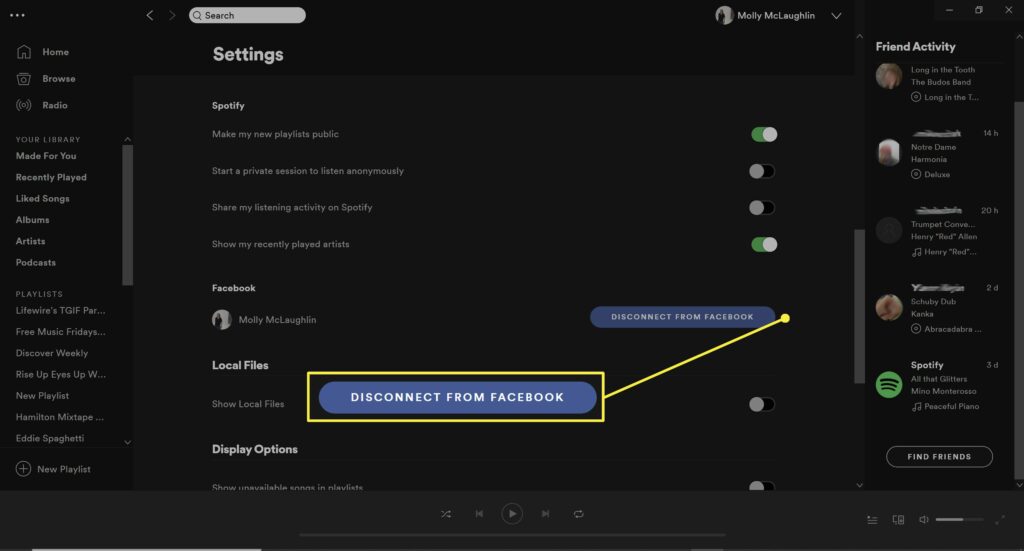
Co je třeba vědět
- Přejděte na Spotify a klikněte na šipku dolů vedle svého jména> Nastavení > ODPOJTE SE Z FACEBOOKU deaktivovat přihlášení na Facebooku.
- Chcete-li přestat sdílet data z Facebooku, přejděte na Nastavení a ochrana osobních údajů > Nastavení > Aplikace a webové stránky > Aplikace Spotify > Odstranit > Odstranit.
- Chcete-li ukončit sdílení dat Spotify, přejděte na Účet > Nastavení ochrany osobních údajů > vypnout Zpracovat moje data z Facebooku. > ANO – VYPNĚTE
Tento článek vysvětluje, jak zakázat přihlašování na Facebooku na Spotify a zabránit oběma aplikacím v vzájemném odesílání dat.
Jak zakázat přihlášení na Facebooku na Spotify
Pokud již nechcete používat Facebook k přihlášení do Spotify, musíte si vytvořit samostatné heslo.
-
Přejděte na spotify.com.
-
Klepněte na Přihlásit se.
-
Klepněte na Zapomněli jste heslo?
-
Zadejte e-mailovou adresu, kterou používáte pro svůj účet na Facebooku. Pokud chcete, můžete tento e-mail na Facebooku změnit. Klepněte na Poslat.

-
Zkontrolujte svůj e-mail a klikněte na odkaz pro obnovení. Zadejte heslo a klikněte na Poslat.
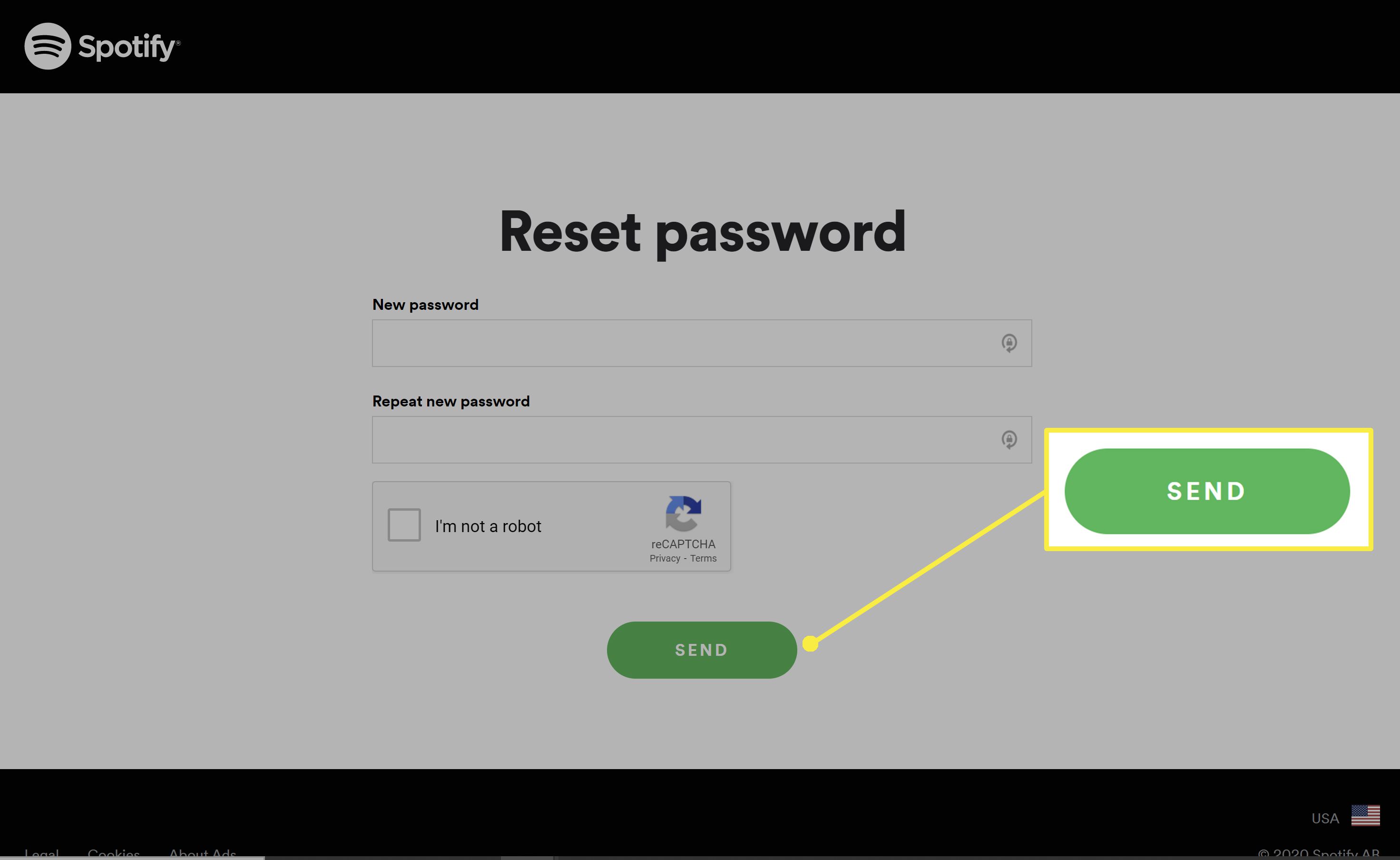
-
Nyní se můžete přihlásit pomocí své e-mailové adresy Facebook a nového hesla.
Jak odpojit Spotify od Facebooku
Pokud jste se zaregistrovali do služby Spotify e-mailem a později připojeným Facebookem, můžete oba účty odpojit a uchovat si historii a předvolby poslechu. Můžete to však udělat pouze z aplikace pro stolní počítače, nikoli ze smartphonu nebo tabletu.
-
Otevřete desktopovou aplikaci Spotify.
-
Klikněte na šipku dolů vedle svého jména.
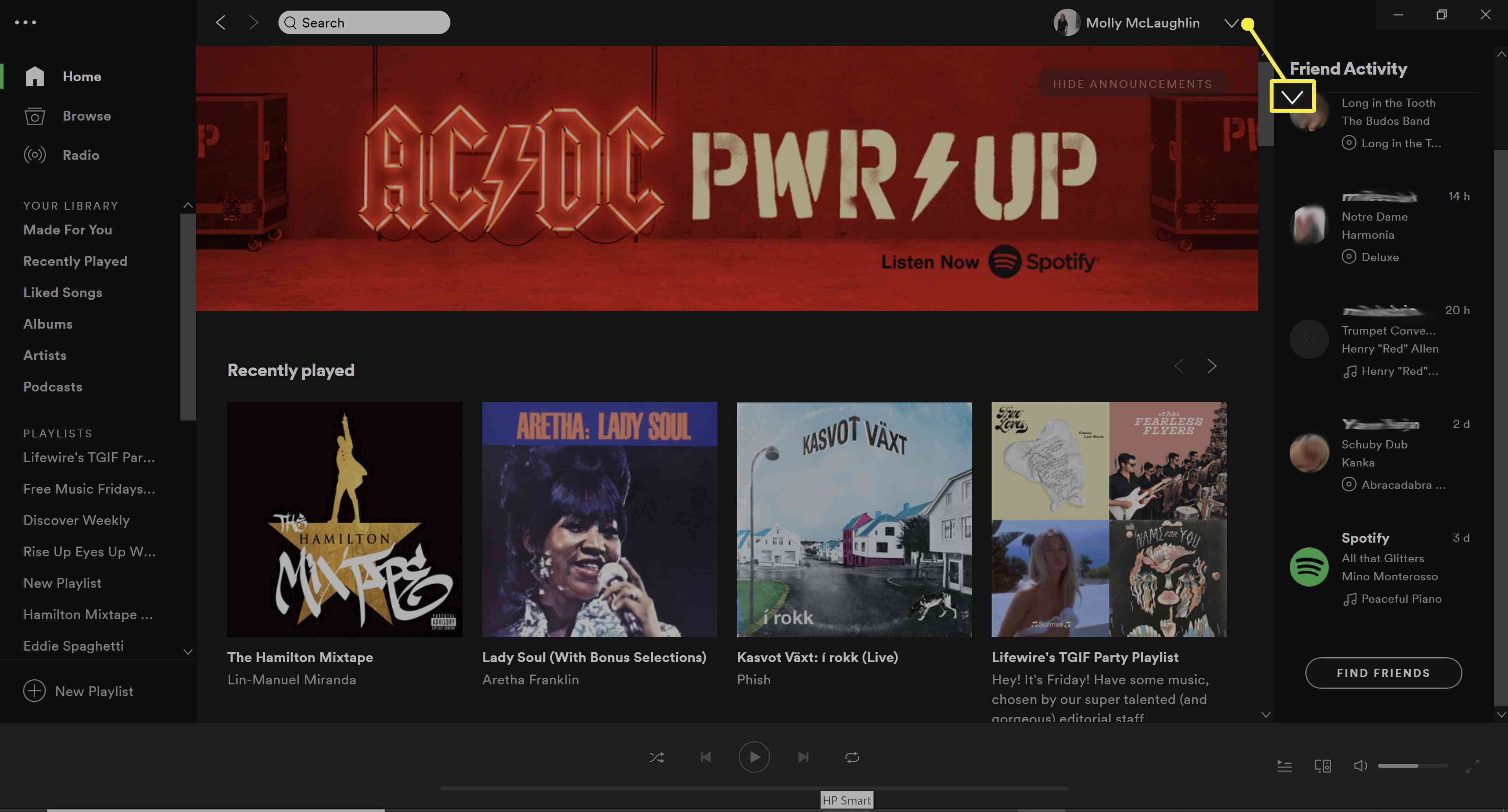
-
Vybrat Nastavení.
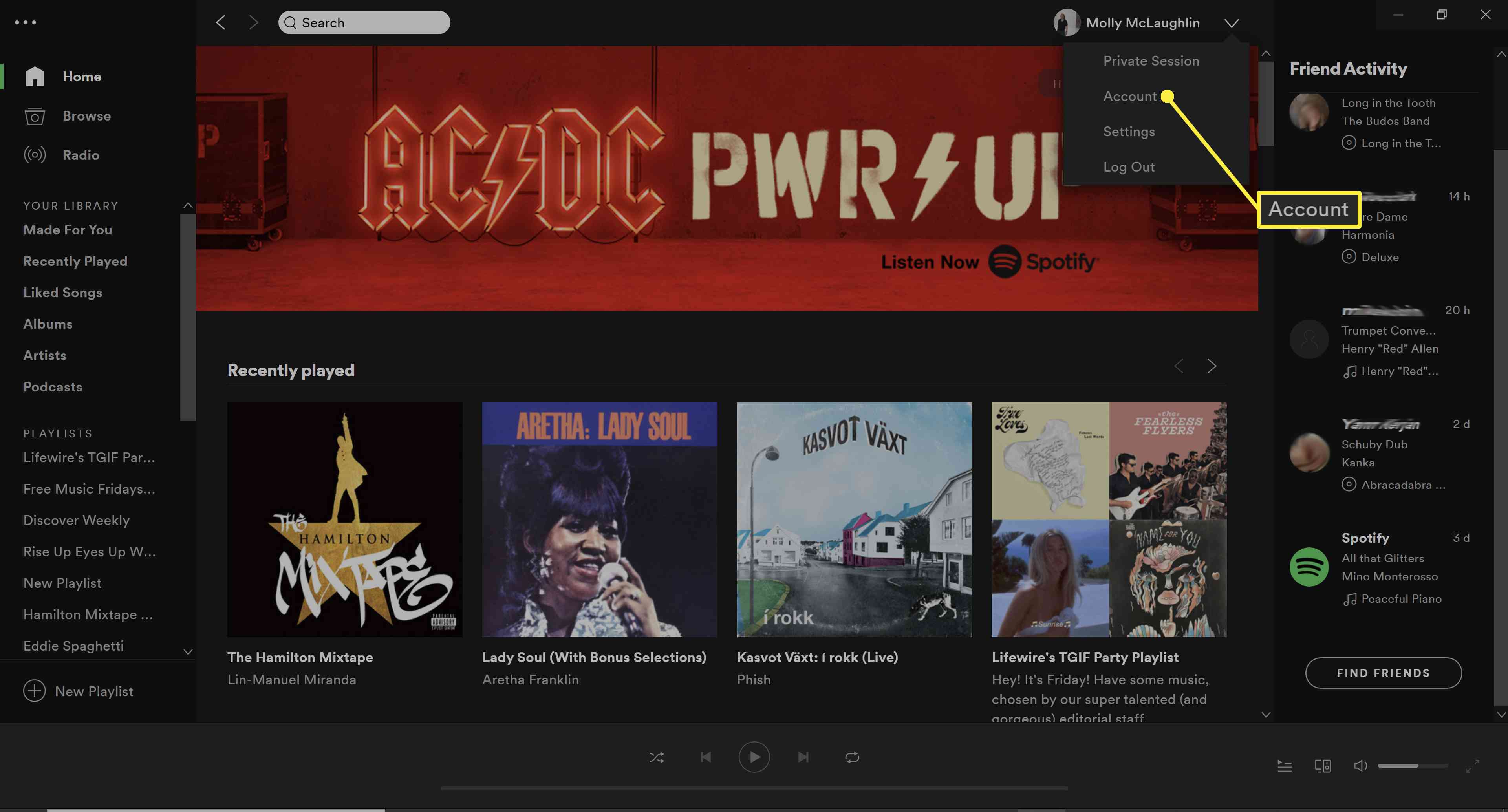
-
Klepněte na ODPOJTE SE Z FACEBOOKU.
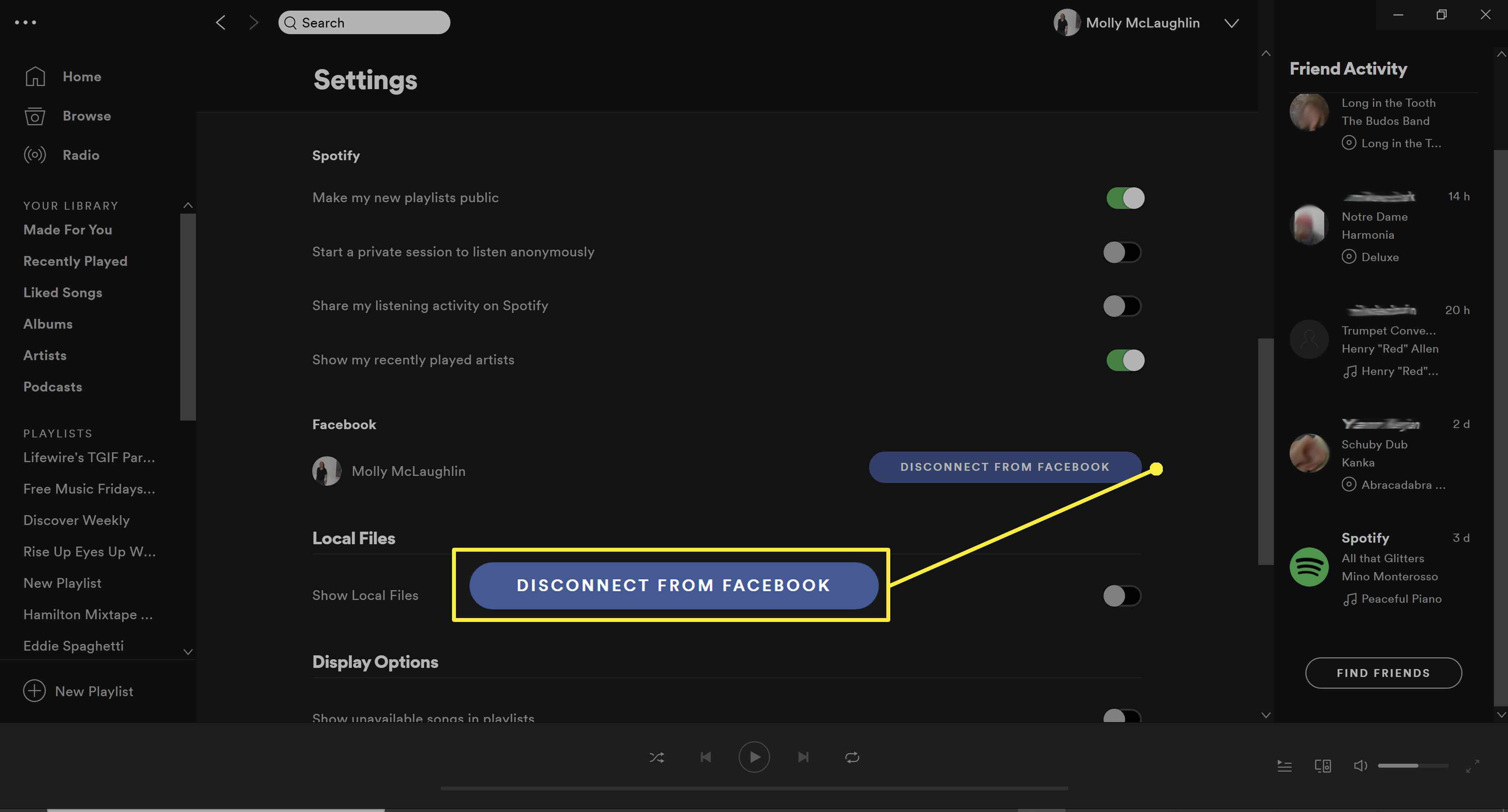
Pokud jste se zaregistrovali do služby Spotify na Facebooku, nemůžete odpojit účty prostřednictvím služby Spotify. Chcete-li to provést, musíte jít do svého profilu na Facebooku, nebo si můžete vytvořit nový účet a zvolit jinou metodu přihlášení, například e-mail, Google nebo Apple.
Jak odebrat přístup Spotify k vašemu účtu na Facebooku
Jakkoli se přihlásíte do Spotify, můžete svůj účet odpojit od Facebooku. Pokyny níže popisují, jak zabránit Spotify v přístupu k vašemu účtu na Facebooku, zveřejňování příspěvků na vaší časové ose a další. Než budete pokračovat, ujistěte se, že máte pro Spotify samostatné heslo, protože tím také zakážete přihlášení přes Facebook.
-
Přihlaste se ke svému účtu na Facebooku.
-
Klikněte na rozevírací šipku vedle ikony svého profilu.
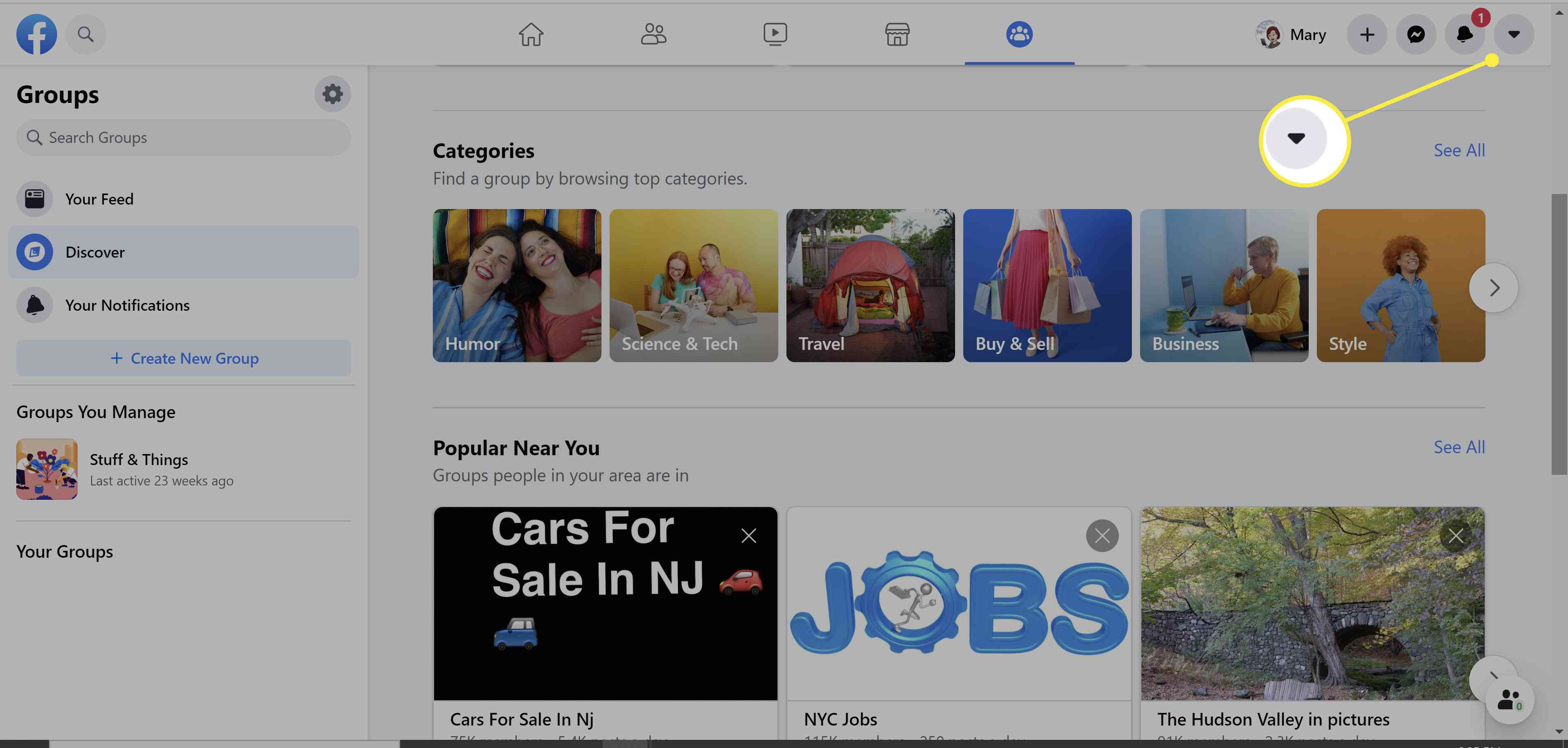
-
Vybrat Nastavení a ochrana osobních údajů.
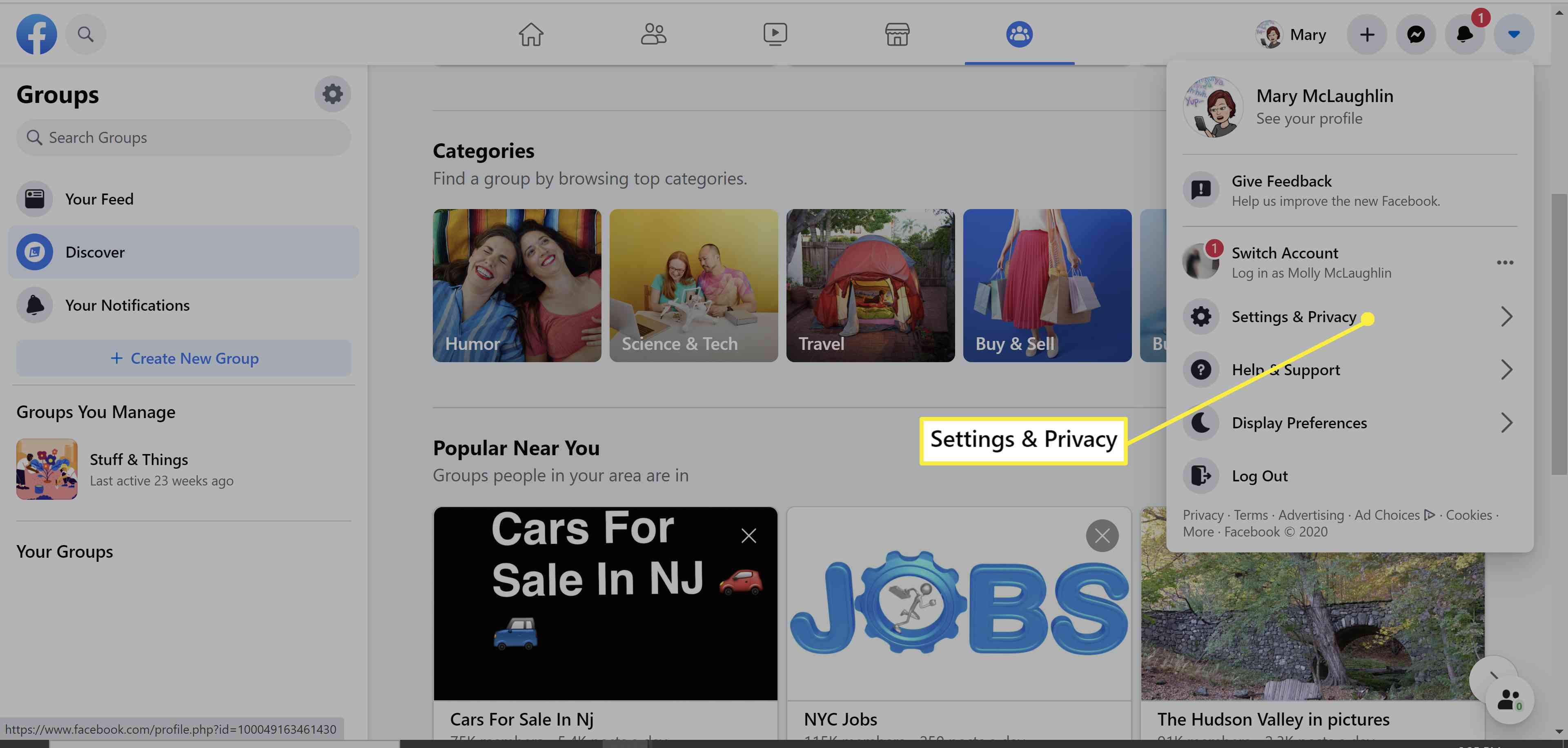
-
Klepněte na Nastavení.
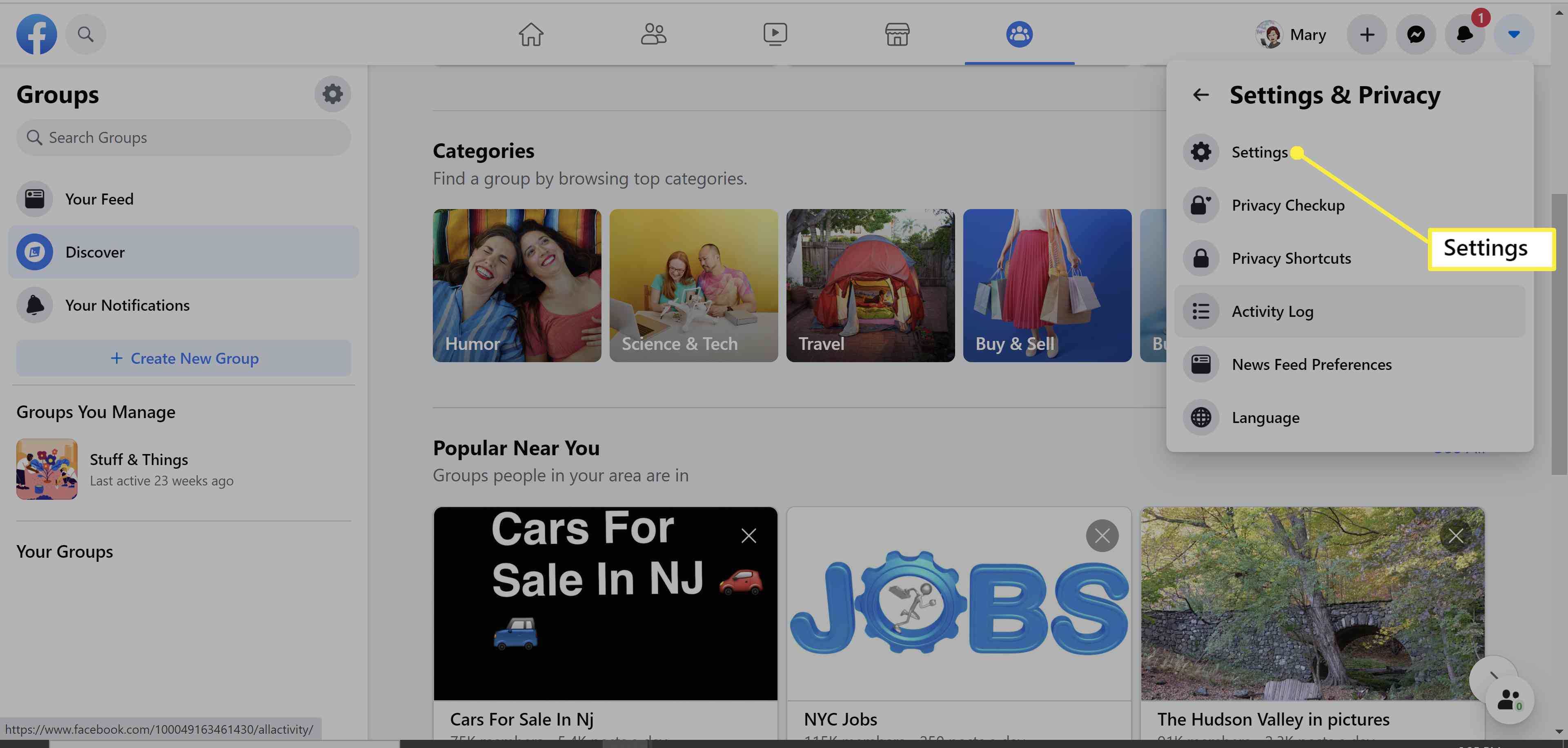
-
Přejděte dolů a vyberte Aplikace a webové stránky z levého panelu.
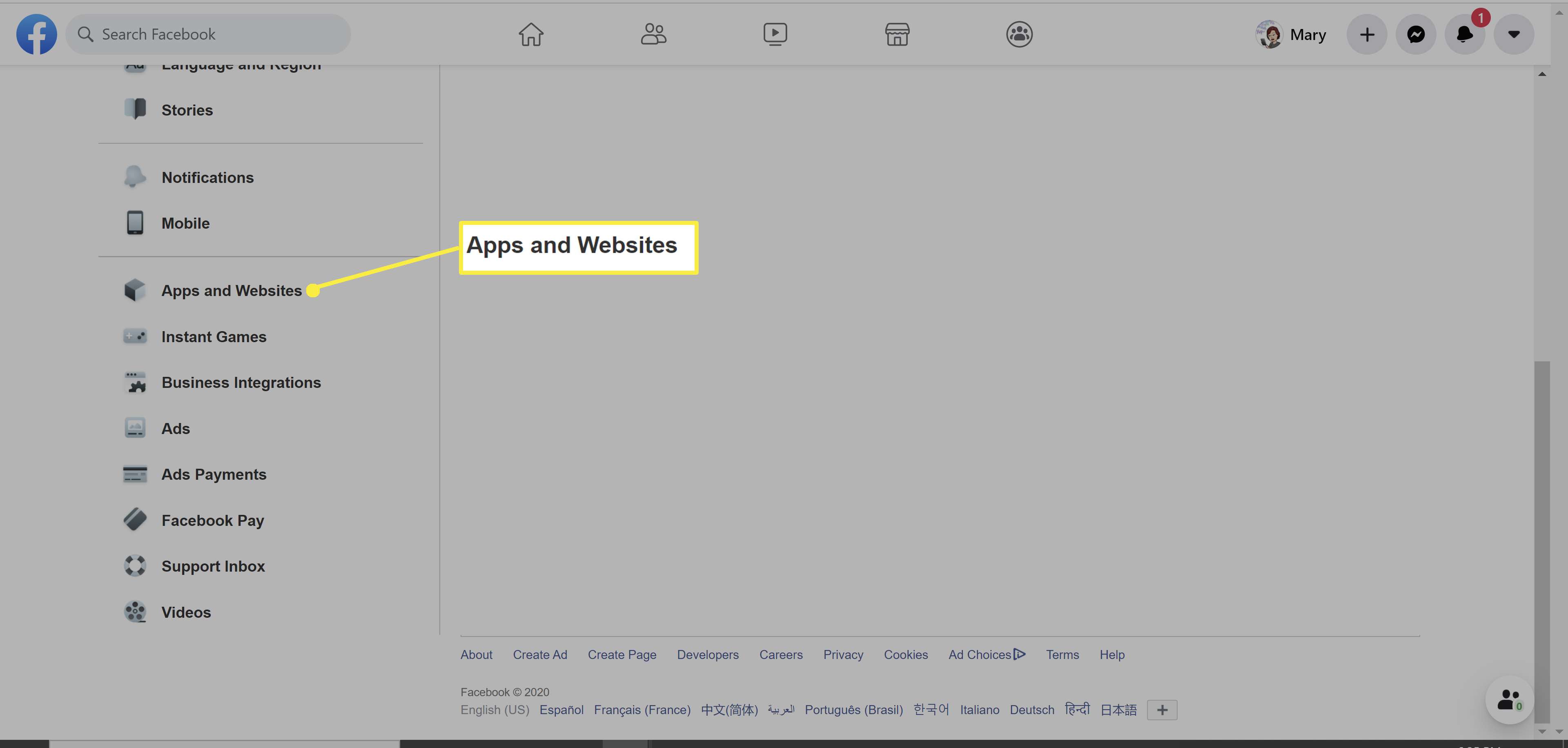
-
Vyhledejte aplikaci Spotify a zaškrtněte políčko vedle ní.
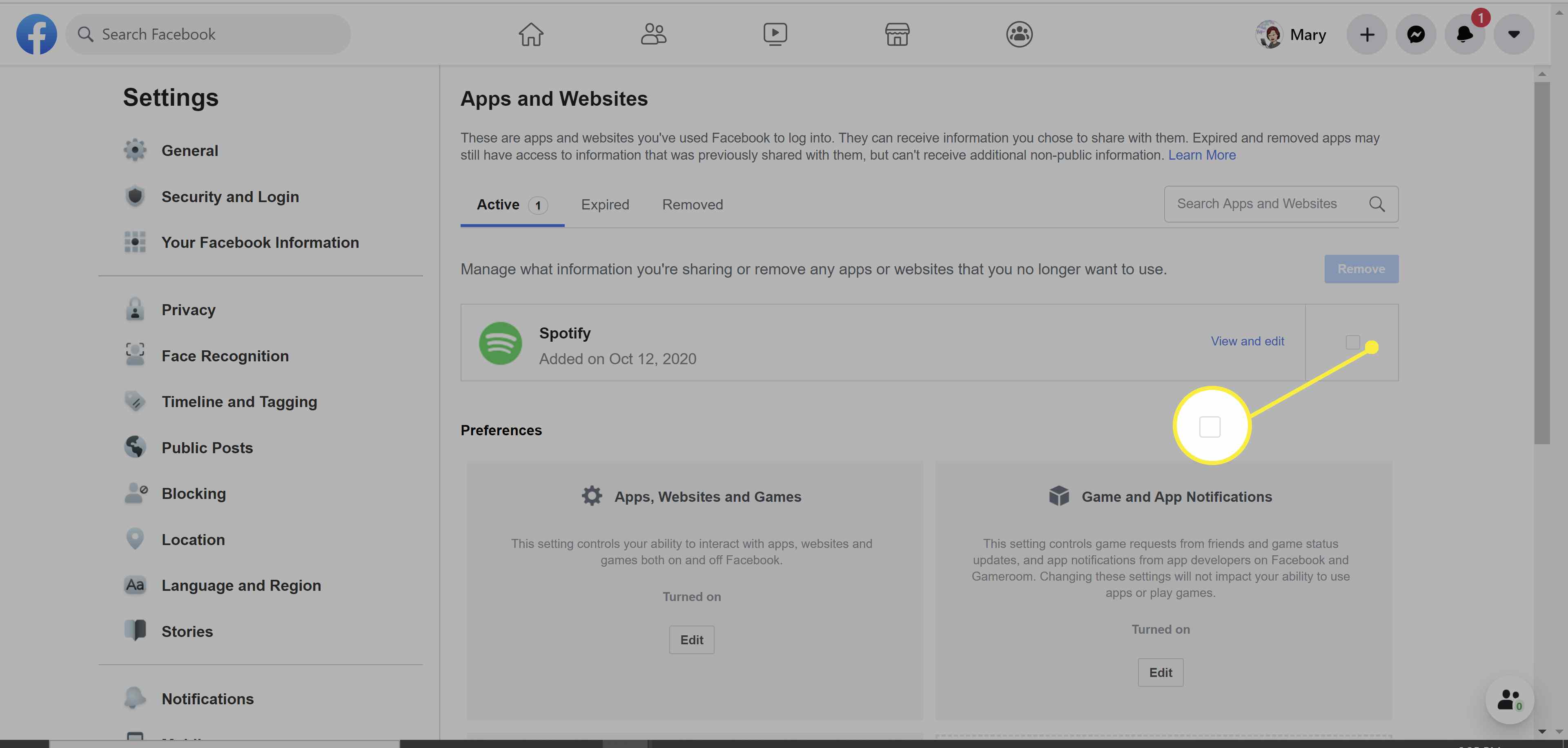
-
Klepněte na Odstranit.
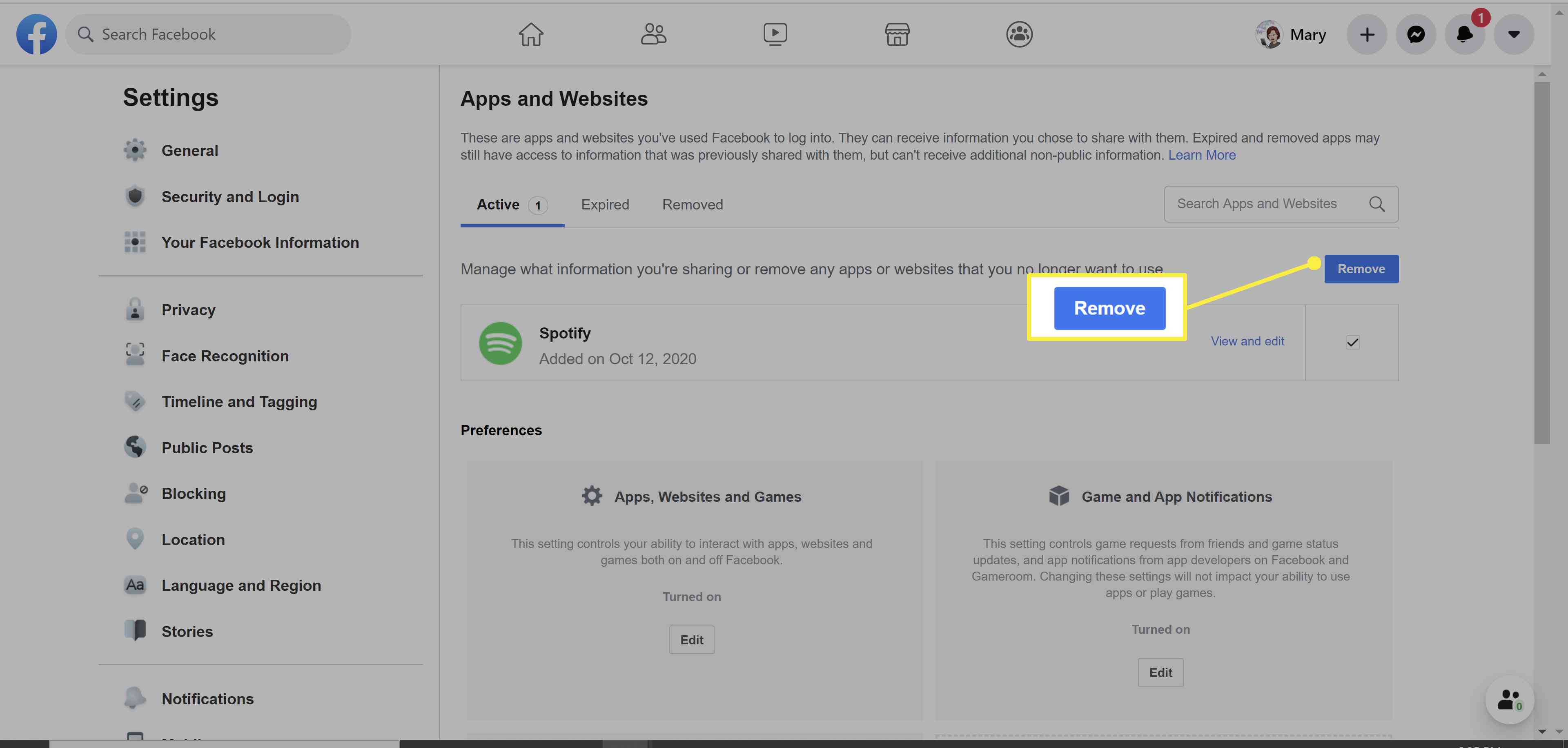
-
Pokud chcete odstranit minulou aktivitu ze Spotify, zaškrtněte políčko vedle Odstranit příspěvky, videa nebo události, které Spotify zveřejnil na vaší časové ose.
-
Klepněte na Odstranit.
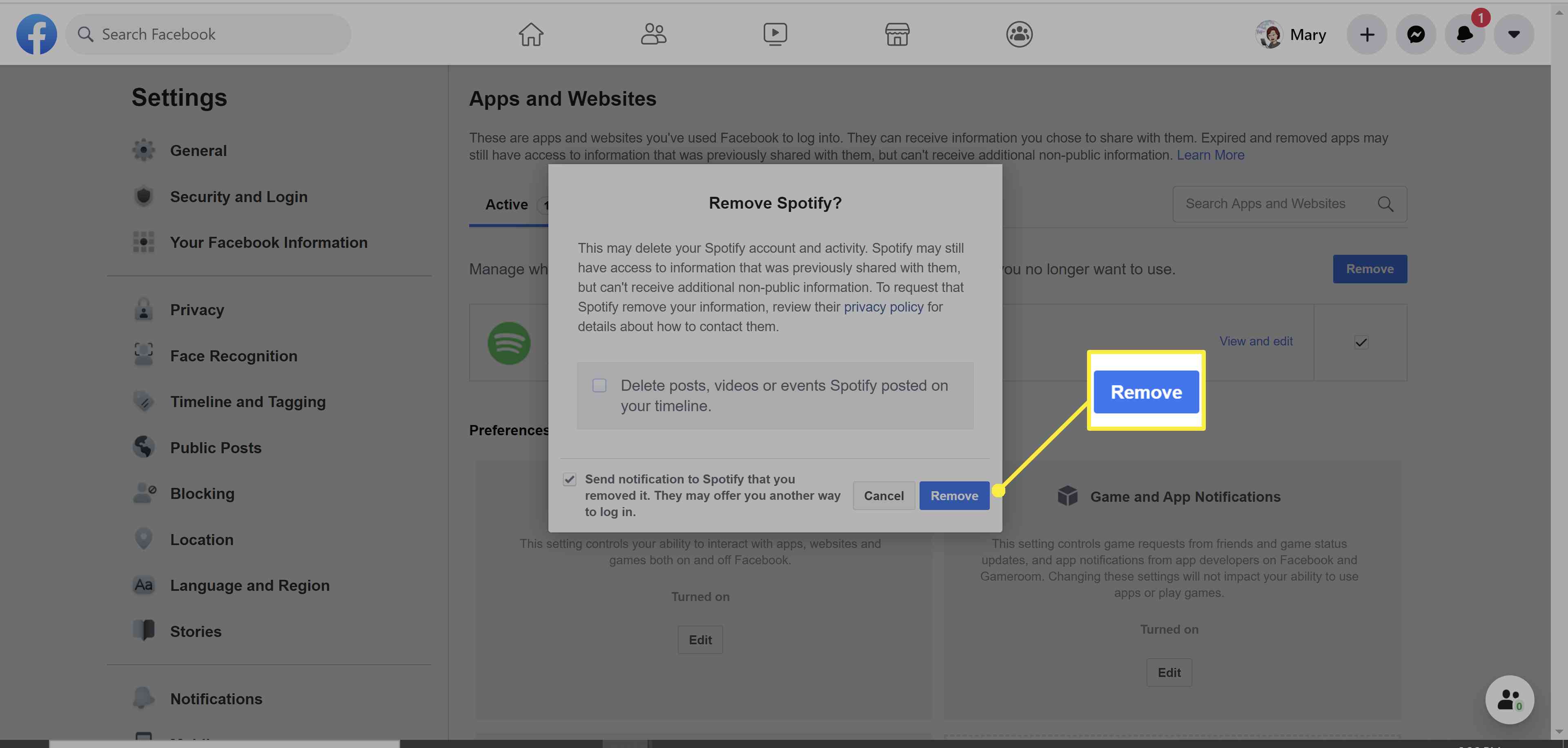
Jak odebrat přístup Facebooku k vašim datům Spotify
K přihlášení do Spotify můžete i nadále používat Facebook a zároveň blokovat sociální síti přístup k vaší historii poslechu a dalším datům. Můžete to udělat z webu nebo z počítače nebo mobilní aplikace.
-
Přihlaste se ke svému účtu Spotify v prohlížeči na počítači. Klepněte na Profil > Účet.
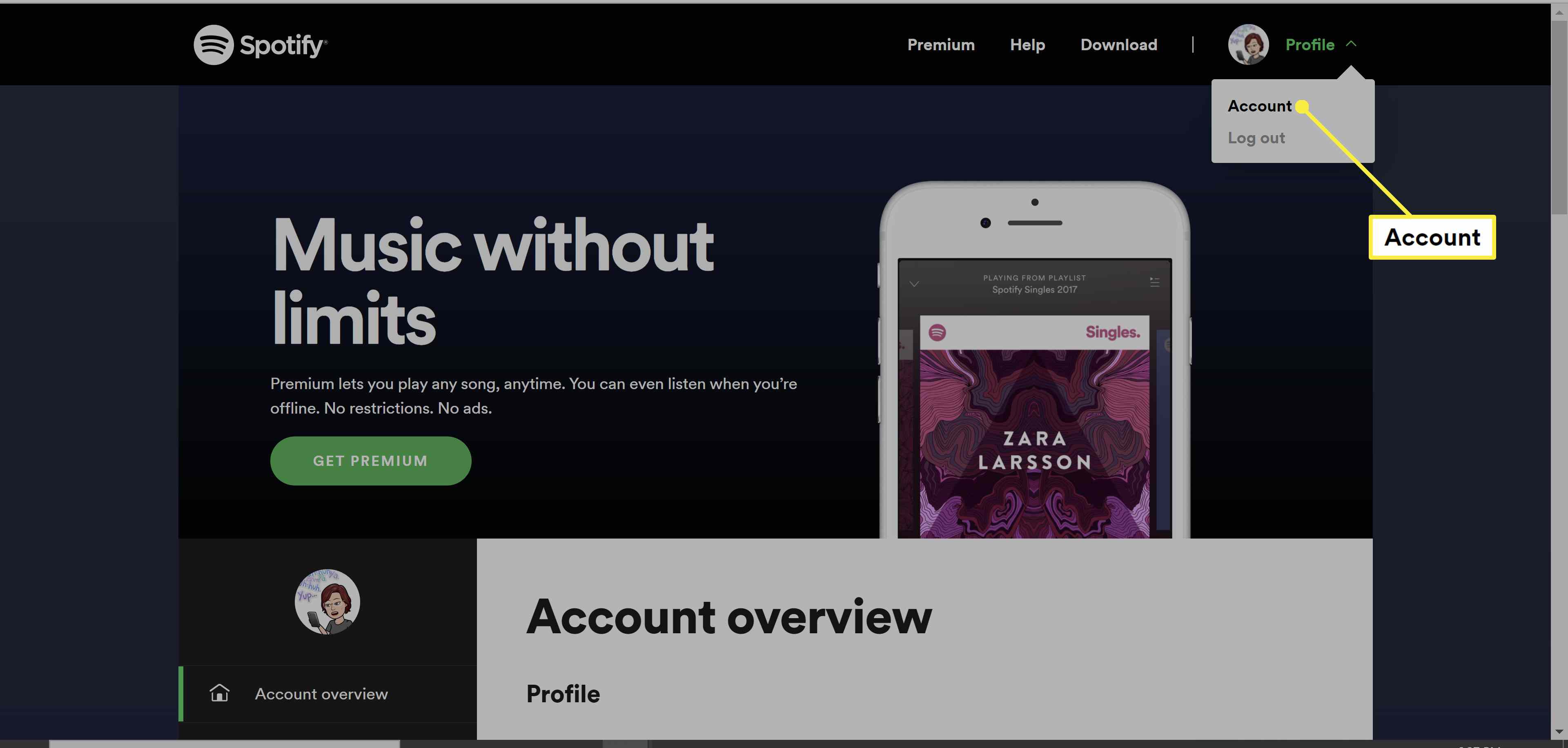
-
Klepněte na Nastavení ochrany osobních údajů z levé navigační nabídky.
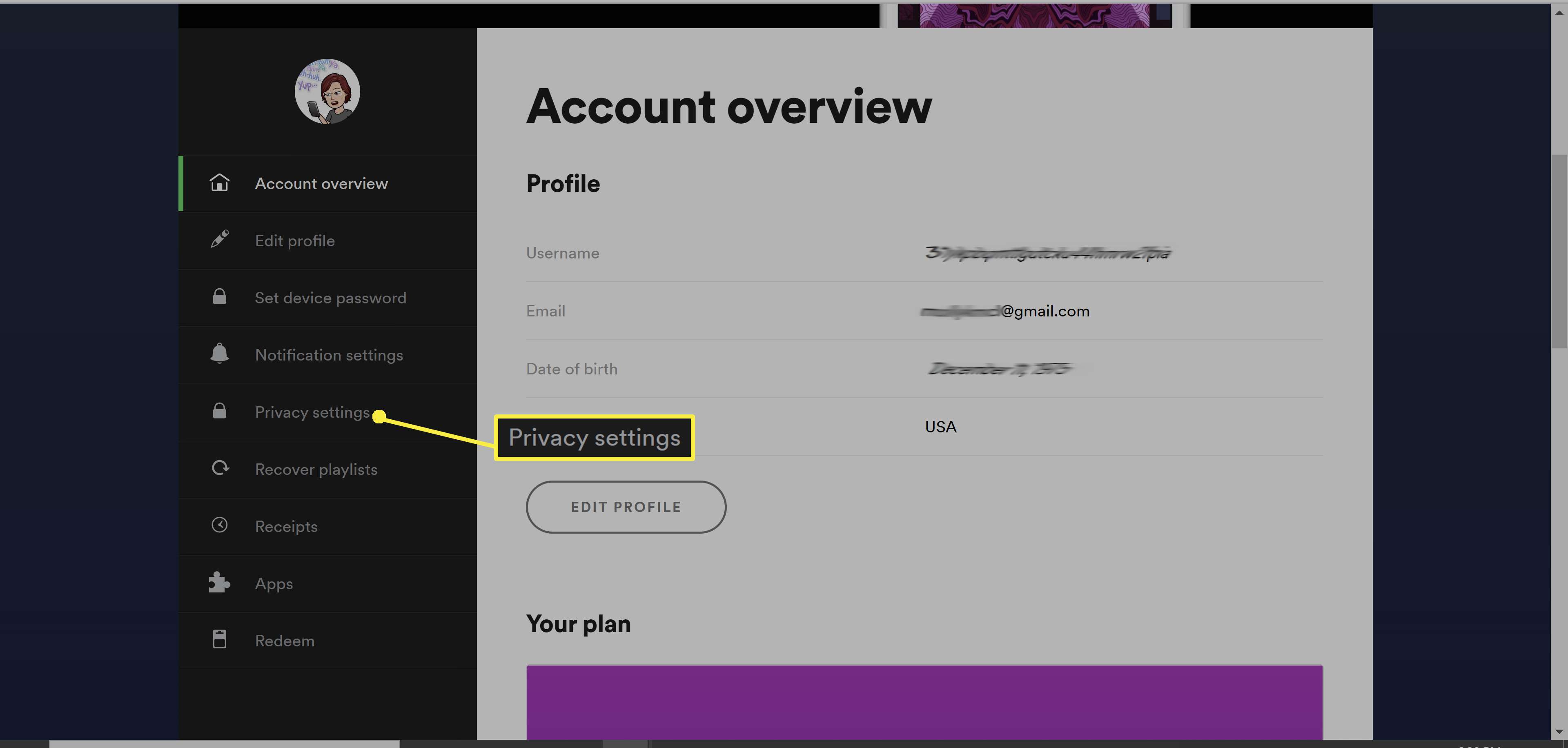
-
Vypnout Zpracovat moje data z Facebooku v části Správa dat.
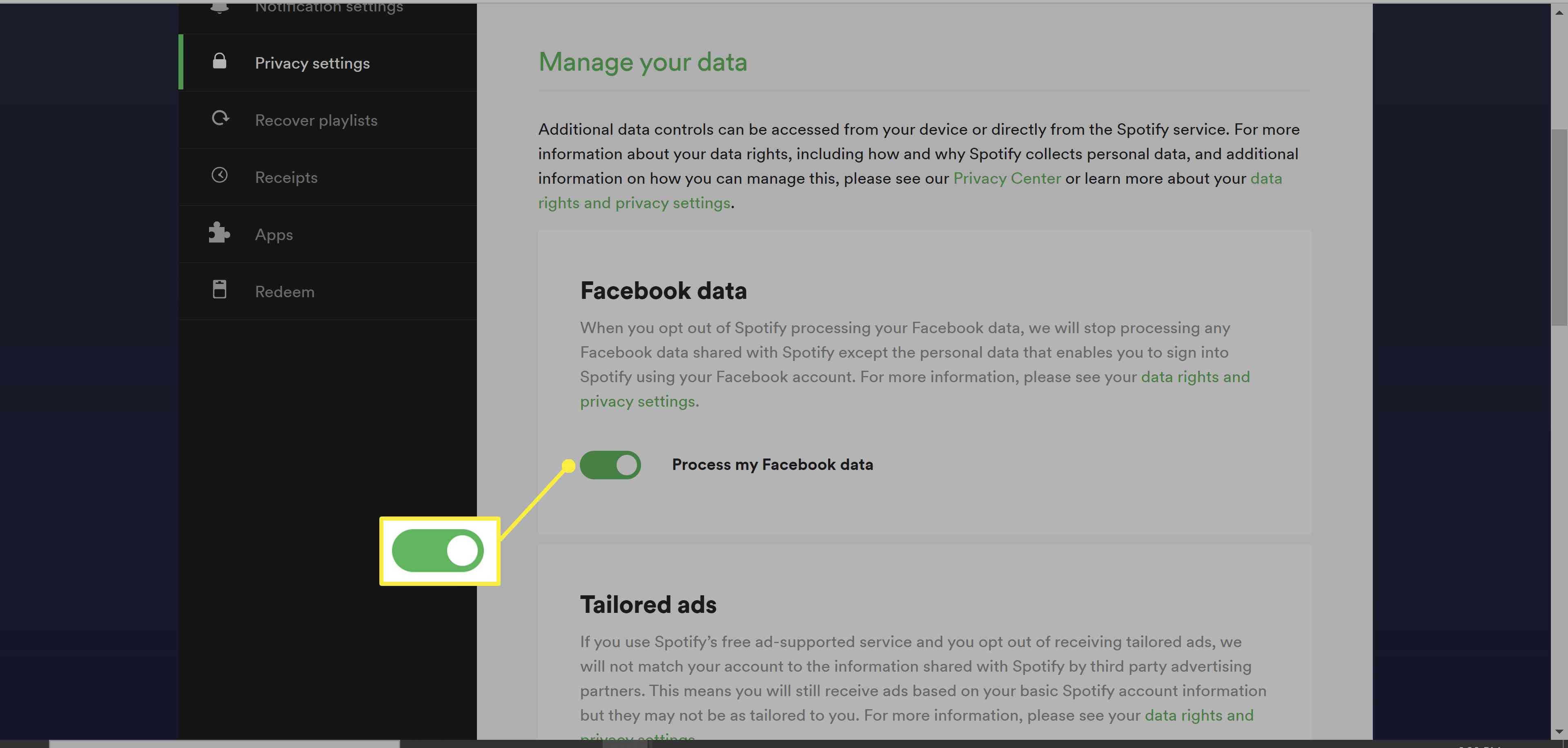
-
Klepněte na ANO – VYPNĚTE v potvrzovacím okně.
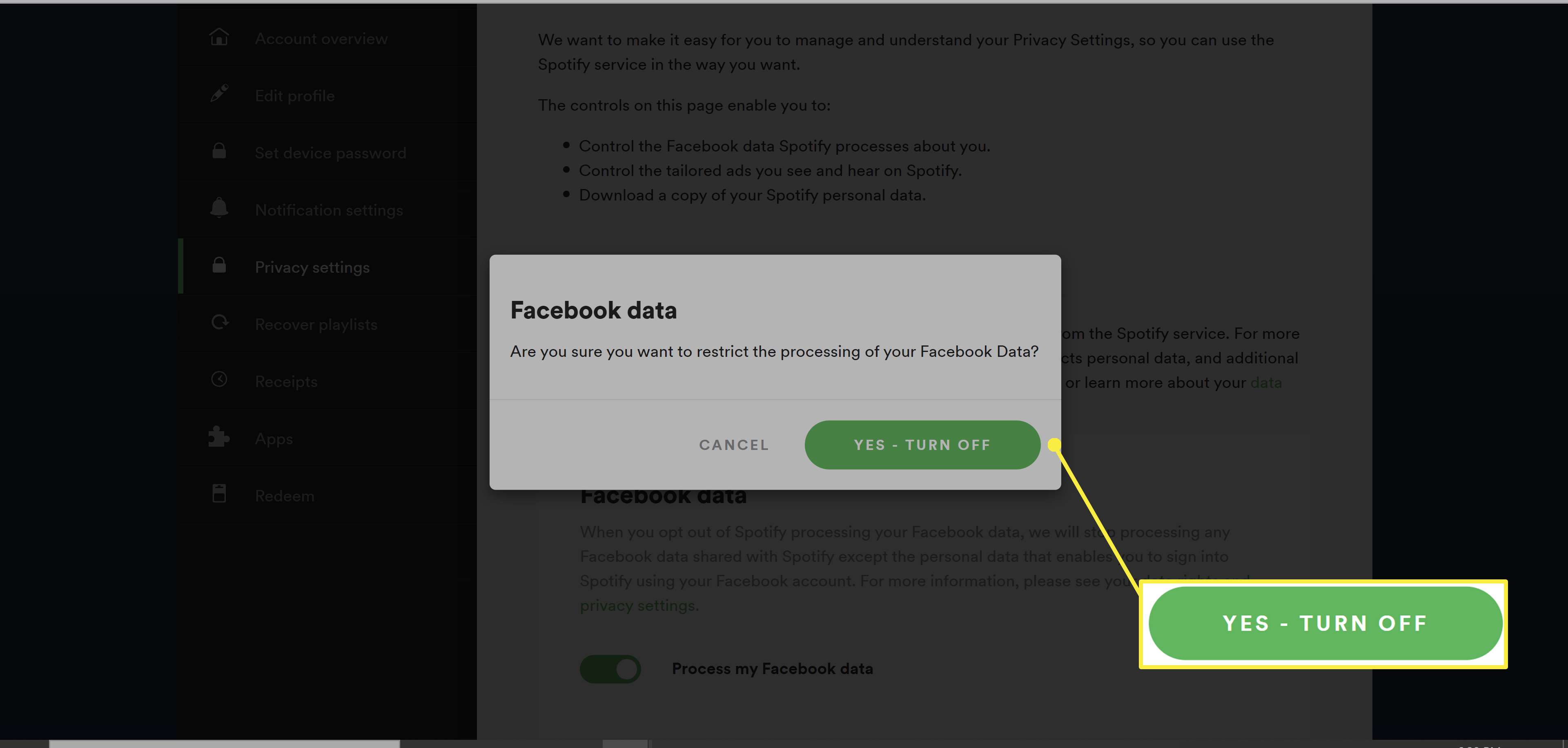
Odeberte přístup Facebooku k vašim datům Spotify v mobilu
Spotify můžete také odpojit od svého účtu na Facebooku pomocí aplikace Facebook pro Android a iOS.
-
Otevřete aplikaci Facebook.
-
Klepněte na ikonu nabídky se třemi vodorovnými pruhy.
-
Vybrat Nastavení a ochrana osobních údajů.
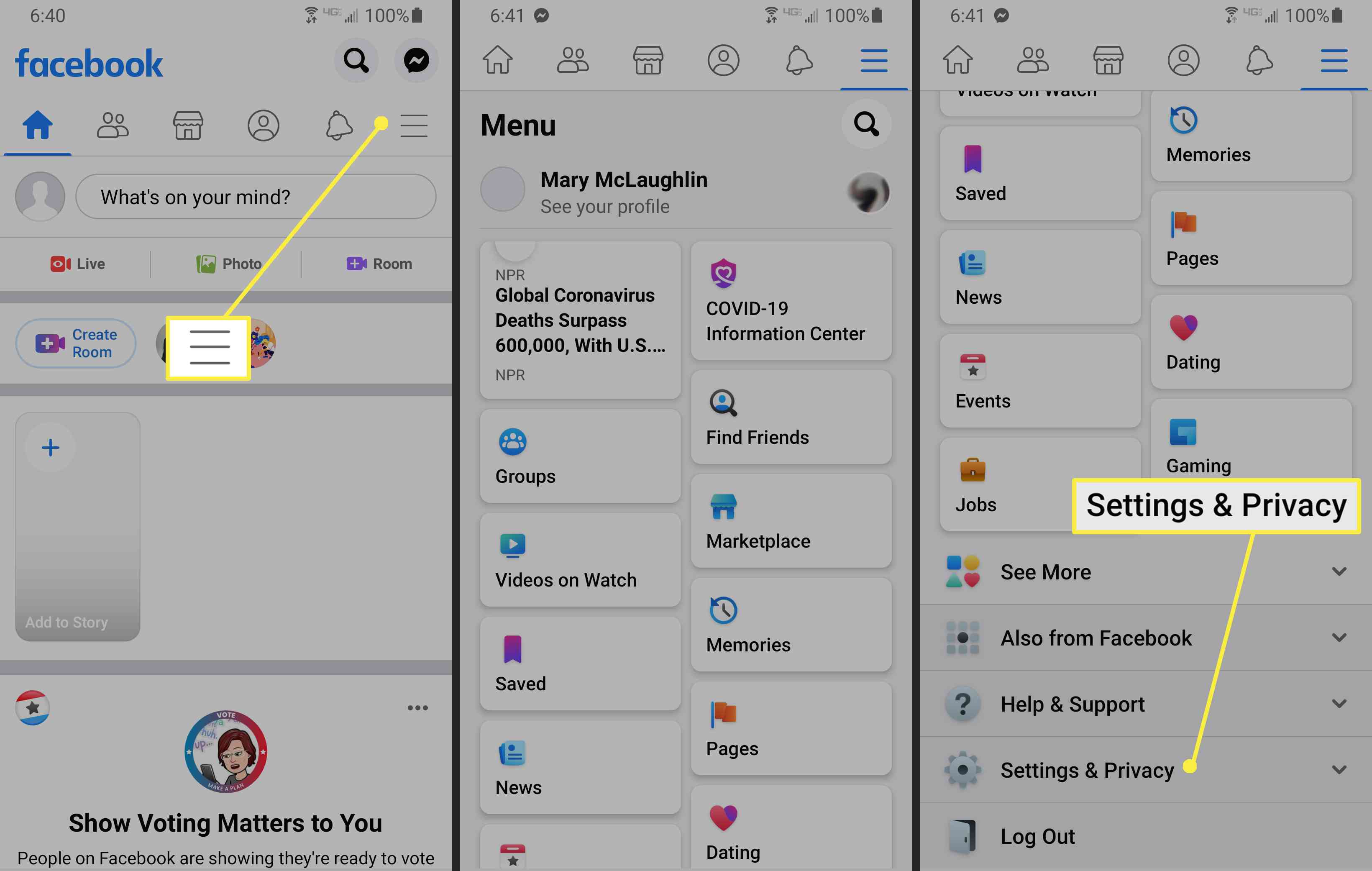
-
Klepněte na Nastavení.
-
Klepněte na Aplikace a webové stránky.
-
Klepněte na Upravit vedle Přihlášeno pomocí Facebooku.
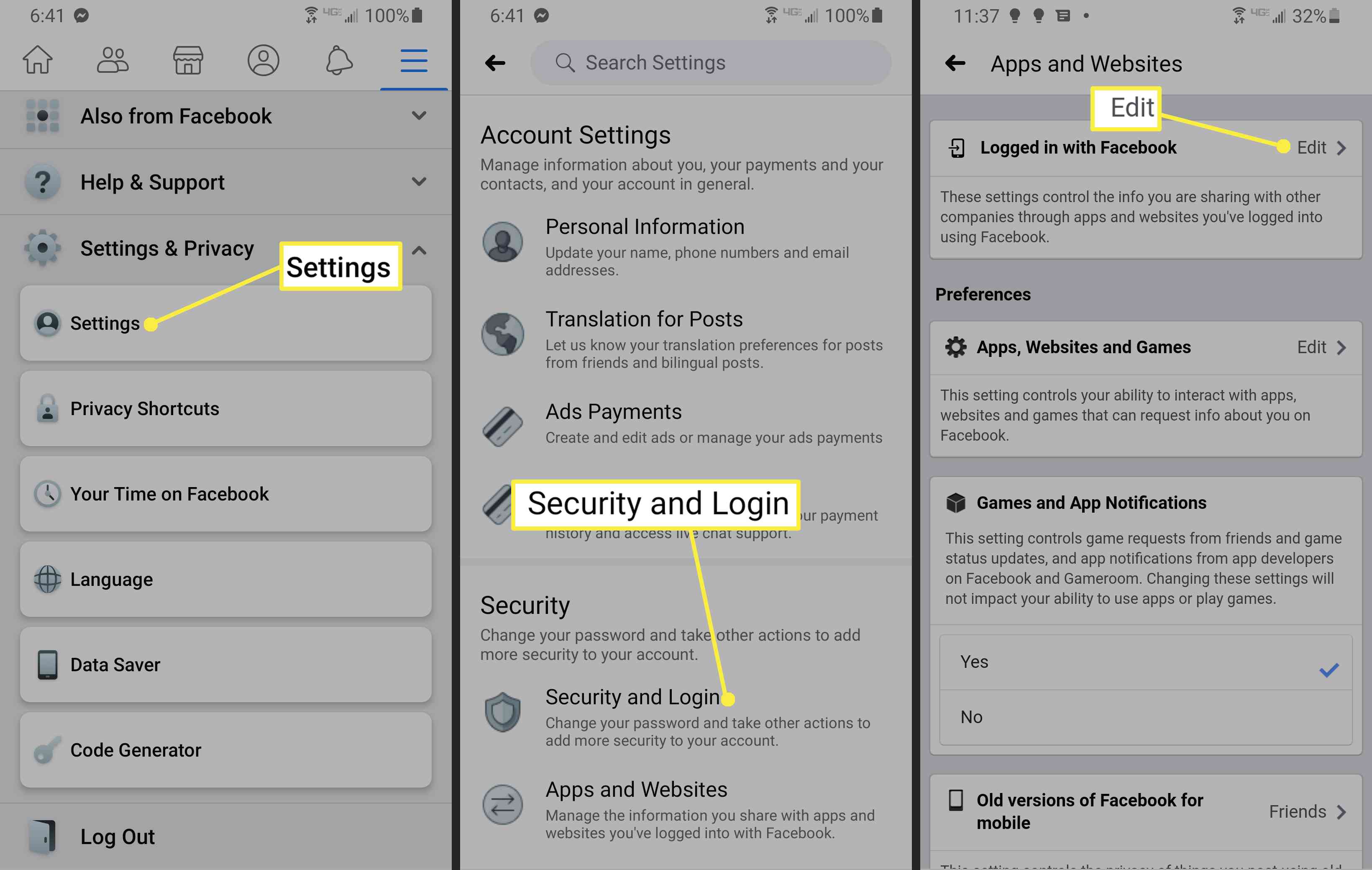
-
Vybrat Spotify.
-
Klepněte na Odstranit.
-
Klepněte na Odstranit znovu na obrazovce s varováním.
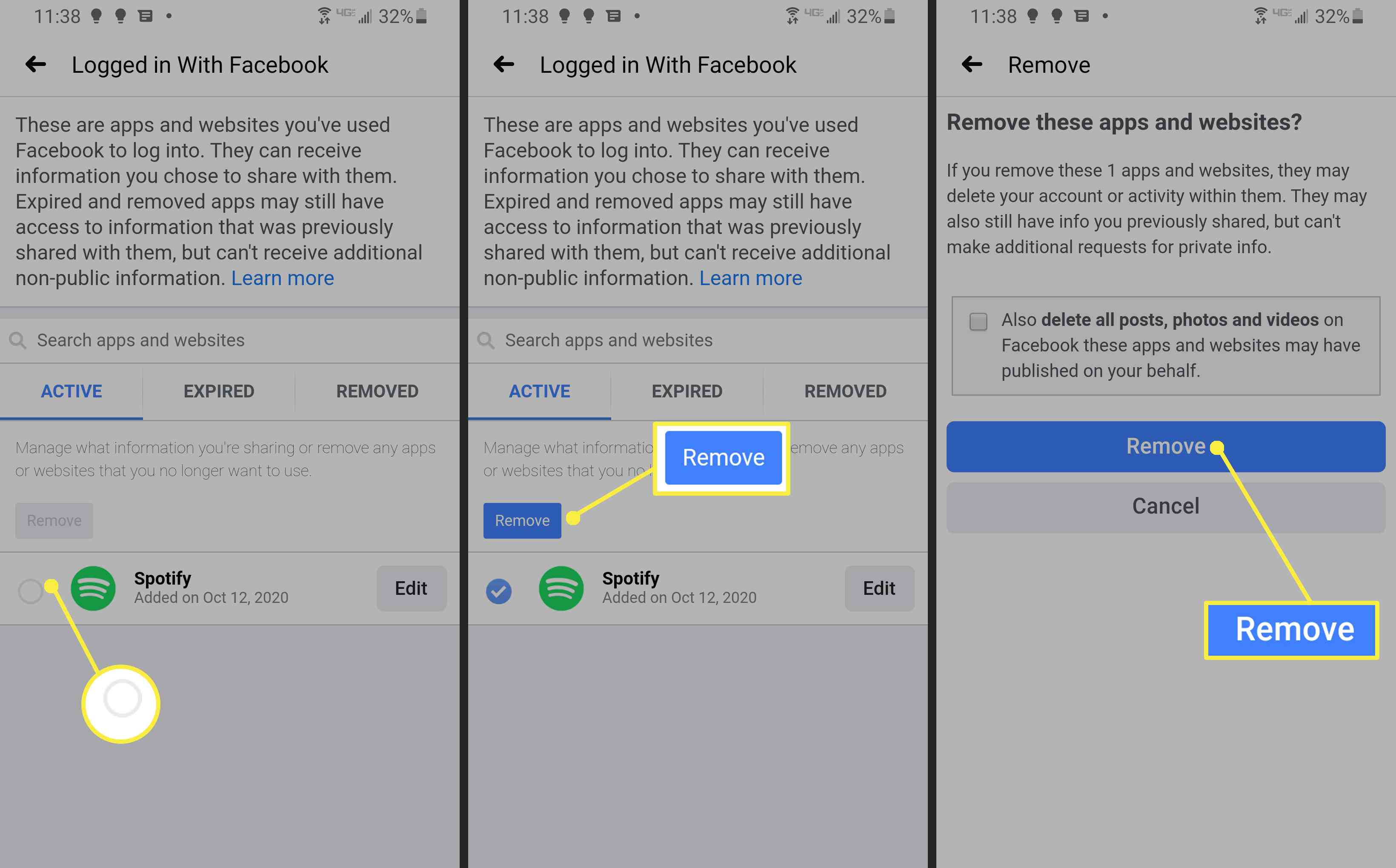
Než odpojíte Spotify od Facebooku
Když odpojíte své účty Spotify a Facebook, nebudete se již moci přihlásit pomocí Facebooku a budete si muset pamatovat jiné heslo. Navíc vám přijdou některé sociální funkce.